كيفية التحقق من إيقاف التشغيل وسجل بدء التشغيل في Windows 11/10
يعد اكتشاف آخر مرة تم فيها إيقاف تشغيل الكمبيوتر أو تمهيده بشكل صحيح هو الطريقة للبدء في استكشاف العديد من مشكلات Windows وإصلاحها . سيناريو آخر هو نظام عام. بفضل عارض الأحداث(Event Viewer) ، يمكن للمسؤولين عرض ومراقبة الاستخدام غير المصرح به للكمبيوتر .
مهما كان السبب ، يمكنك معرفة آخر مرة تم تشغيل جهاز الكمبيوتر الخاص بك وإيقاف تشغيله مباشرة من Windows . لا تحتاج إلى تطبيق تابع لجهة خارجية لهذا الغرض ؛ يمكن لـ Windows Event Viewer(Windows Event Viewer) التعامل معها بشكل مثالي.
ما هو عارض أحداث Windows؟
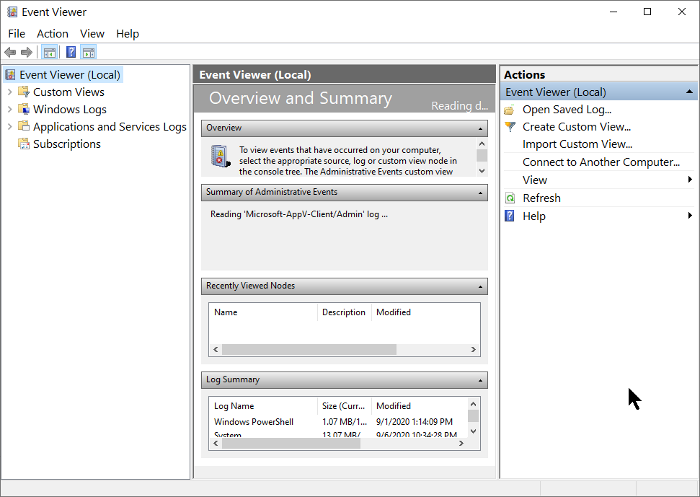
عارض أحداث Windows(Windows Event Viewer) هو وحدة تحكم إدارة Microsoft(Microsoft Management Console) ( MCC ) - خدمة أساسية من Windows لا يمكن إيقافها أو تعطيلها. إنه يتتبع كل نشاط يحدث على جهاز الكمبيوتر الخاص بك.
أثناء كل حدث ، يقوم عارض الأحداث(Event Viewer) بتسجيل الإدخالات. كما أنه يسجل أوقات البدء والإيقاف لخدمة سجل الأحداث(event log service) ( Windows ) ، مع إعطاء التاريخ والوقت وتفاصيل المستخدم الصحيحة لكل عملية إغلاق.
كيف تستخدم عارض الأحداث؟
بصرف النظر عن الاحتفاظ بسجل عند بدء تشغيل Windows وإيقافه ، يمكنك استخدام عارض الأحداث(Event Viewer) لما يلي:
- إنشاء(Create) طرق عرض مخصصة عن طريق حفظ عوامل تصفية الأحداث المفيدة.
- يمكنك رؤية الأحداث من سجلات الأحداث المختلفة.
- يمكنك أيضًا إنشاء وإدارة اشتراكات أحداث مختلفة.
- قم(Create) بإنشاء وجدولة مهمة ليتم تشغيلها عند تشغيلها بواسطة حدث آخر.
أنواع الأحداث في Windows المتعلقة بالإغلاق وإعادة التشغيل
هم أكثر من أربعة أحداث تتعلق بإغلاق وإعادة تشغيل نظام التشغيل Windows 10 ؛ سنقوم بسرد الخمسة الهامة. هم انهم:
- معرف الحدث 41(Event ID 41) : يشير هذا الحدث إلى إعادة تمهيد Windows بدون إيقاف تشغيل كامل.
- معرف الحدث 1074(Event ID 1074) : يتم تدوين هذا الحدث عندما يكون أحد التطبيقات مسؤولاً عن إيقاف تشغيل النظام أو إعادة تشغيله. كما يشير أيضًا إلى وقت قيام المستخدم بإعادة تشغيل النظام أو إيقاف تشغيله باستخدام قائمة " ابدأ(Start) " أو بالضغط على CTRL+ALT+DEL .
- معرف الحدث 6006(Event ID 6006) : يشير هذا الحدث إلى أنه تم إيقاف تشغيل Windows بشكل مناسب.(Windows)
- معرف الحدث 6008(Event ID 6008) : يشير هذا الحدث(Event) إلى إيقاف تشغيل غير صحيح أو سيئ. يظهر عندما كان الإغلاق الأخير غير متوقع.
كيفية البحث عن سجل إيقاف التشغيل في Windows 11/10
هناك طرق مختلفة لمعرفة أي من الأحداث المذكورة أعلاه. الطريقة التقليدية هي من خلال تطبيق عارض الأحداث(Event Viewer) نفسه. يمكن الوصول إلى معظم الأحداث باستخدام موجه الأوامر(Command Prompt) ، كما سترى أدناه.
1] عرض(View) الإغلاق وإعادة تشغيل الأحداث من عارض الأحداث(Event Viewer)
افتح مربع الحوار Run ، وأدخل eventvwr.msc(eventvwr.msc) ثم اضغط على موافق(Ok) . في عارض الأحداث ، حدد سجلات Windows(Windows Logs) > النظام(System) من الجزء الأيمن. من اليمين ، انقر فوق ارتباط تصفية السجل الحالي .(Filter Current Log)
اكتب 411074.6006.6008 في المربع أدناه Includes/Exclude Event IDs...Hit Ok . يعرض Windows بعد ذلك جميع الأحداث المتعلقة بإيقاف التشغيل.
يعرض عارض الأحداث(Event Viewer) معلومات مفصلة عن كل عملية يتم تنفيذها على النظام. تعرف على كيفية عرض سجلات عارض الأحداث الكاملة في هذه المقالة(this article) .
2] شاهد(See) وقت الاغلاق الأخير باستخدام موجه الأوامر(Command Prompt)
افتح موجه الأوامر(Command Prompt) ، انسخ والصق الرمز التالي في النافذة ، واضغط على Enter :
wevtutil qe system "/q:*[System [(EventID=1074)]]" /rd:true /f:text /c:1
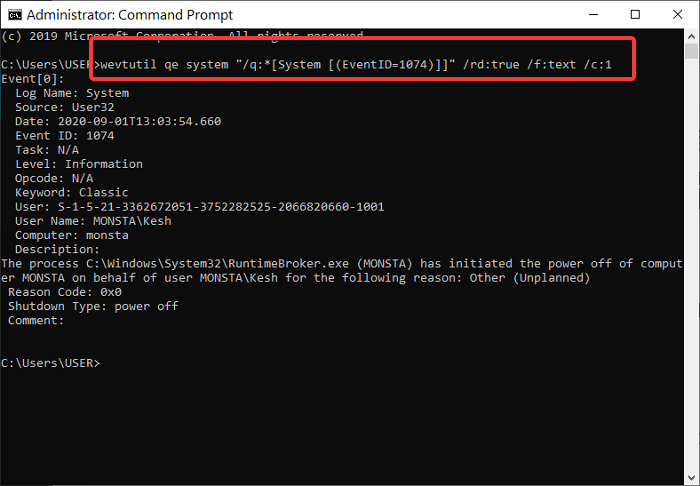
لعرض الطابع الزمني(timestamp) لإيقاف التشغيل الأخير دون تفاصيل أخرى ، انسخ والصق الرمز أدناه ، ثم اضغط على Enter:
wevtutil qe system "/q:*[System [(EventID=1074)]]" /rd:true /f:text /c:1 | findstr /i "date"
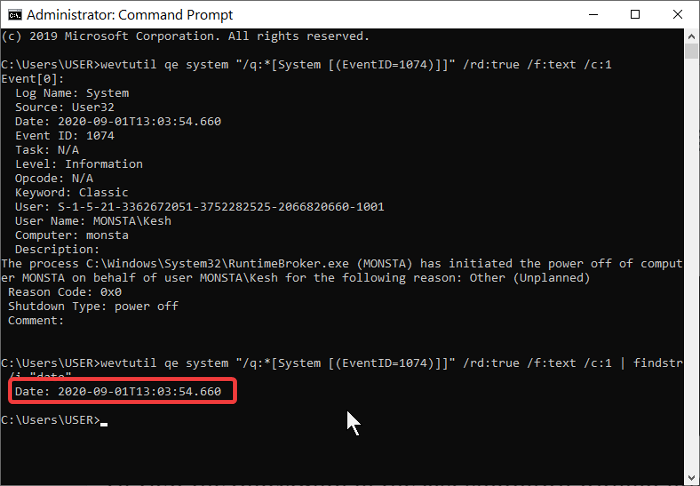
بقدر ما تنجز هذه الطريقة المهمة ، نقترح غالبًا استخدام الطريقة الأولى ، وهي عارض الأحداث(Event Viewer) . فهي ليست أكثر وضوحًا فحسب ، ولكنها لا تتضمن أيضًا نسخ الأوامر ولصقها.
نأمل أن تجد هذا المنشور مفيدًا.
قراءة ذات صلة(Related read) : كيفية معرفة وقت تعطل Windows ووقت التشغيل ووقت إيقاف التشغيل الأخير(How to find out Windows Downtime, Uptime and Last Shutdown Time) .
Related posts
كيفية تمكين أو Disable Boot Log في Windows 11/10
أين تجد وكيفية قراءة Windows Update log في Windows 11/10
Event Viewer سجلات مفقودة في Windows 10
Event Viewer مفقود في Windows 10
أين هو Windows 10 BSOD log file location؟
كيفية العثور على سبب Unexpected Shutdown على Windows 10
ويندوز 10 إعدادات المزامنة لا تعمل باللون خارج
قائمة Startup Paths، Folders and Registry Settings في Windows 10
تصدير ومسح وزيادة حجم سجلات الأحداث في Windows
ويندوز 10 الأحداث في عداد المفقودين في Event Log
كيفية إظهار Details pane في File Explorer في Windows 10
Startup Repair تلقائي لا يمكن إصلاح جهاز الكمبيوتر الخاص بك في Windows 10
كيفية جعل PWAs تشغيل في Startup تلقائيا في Windows 10
كيفية استخدام Charmap and Eudcedit المدمج في أدوات Windows 10
تمكين Network Connections بينما في Modern Standby على Windows 10
كيفية أداء Automatic Startup Repair في Windows 10
PowerShell يفتح في Startup في Windows 10
كيفية تعيين Delay time لبرامج Startup في Windows 10
البرنامج في Startup folder لا يبدأ عند بدء التشغيل في Windows 10
ما هو Fast Startup وكيفية تمكينه أو تعطيله في Windows 10
